
Tyypillisesti ihmiset lieka kannettavien tietokoneiden Android-puhelimiin, puhelimen datayhteyden avulla päästäksesi verkkoon mistä tahansa. Mutta voit myös haluta kääntää jakamisen jakamalla tietokoneesi Internet-yhteyden Android-puhelimen tai -tabletin kanssa.
Voit tehdä tämän monin eri tavoin. Voisit käyttää Wi-Fi-hotspotia, Bluetoothia - tai jopa käänteistä jakoa kokonaan langallisen USB-kaapelin kautta. Se on hyödyllinen, kun tietokoneellasi on Internet-yhteys, mutta puhelimellasi ei.
Luo Wi-Fi-tukiasema
LIITTYVÄT: Kuinka muuttaa Windows-tietokoneesi Wi-Fi-hotspotiksi
Yksinkertaisin tapa tässä on todennäköisesti luoda Wi-Fi-hotspot. Tämä on aivan kuin luot puhelimellesi Wi-Fi-hotspotin jakamaan mobiilidatayhteytensä PC: n tai Macin kanssa. Sen sijaan luot tietokoneellesi Wi-Fi-hotspotin ja jaat sen Internet-yhteyden Android-puhelimen tai -tabletin kanssa.
Tarvitset tietysti Wi-Fi-laitteiston. Tyypillinen kannettava tietokone toimii hienosti. Jos haluat kytkeä Android-puhelimen tai -tabletin takaisin tietokoneeseen, jossa ei ole Wi-Fi-yhteyttä, voit jakaa kiinteän Ethernet-yhteyden , voit ostaa halvan USB-Wi-Fi-sovittimen ja käyttää sitä tähän tarkoitukseen.
Android-puhelimet ja -tabletit eivät tue ad-hoc-verkkoja, mutta Virtual Router -ohjelmisto luo Wi-Fi-hotspotin, joka toimii tukiasemana, jolloin Android-laitteet voivat muodostaa yhteyden. Jos käytät toista ratkaisua, varmista se toimii tukiasemana eikä tilapäisenä verkkona .
Suosittelemme käyttöä Virtuaalinen reititin varten Wi-Fi-hotspotin luominen Windows-tietokoneelle . Se on kätevä käyttöliittymä Windowsin sisäänrakennetulle tehokkaalle Wi-Fi-hotspotille ja Internet-yhteyden jakamisominaisuuksille. Voit käyttää sitä kiinteän Ethernet-yhteyden jakamiseen Wi-Fi-yhteyden kautta tai jopa jakaa Wi-Fi-yhteys, johon olet yhteydessä luomalla Wi-Fi-hotspotin. Tämä tekee siitä kätevän tilanteissa, joissa sinulla on vain yksi sisäänkirjautuminen Wi-Fi-verkkoon - kuten hotellissa .
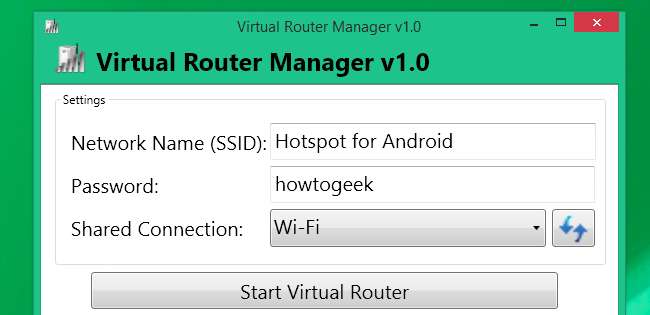
Mac-käyttäjät voisivat teoriassa käyttää tähän Mac OS X: ään sisäänrakennettua Internet Sharing -ominaisuutta, mutta se luo ad-hoc-verkon, johon Android-laitteet eivät voi muodostaa yhteyttä.
Bluetooth PAN
LIITTYVÄT: Kuinka muuttaa Mac-tietokoneesi Wi-Fi-hotspotiksi
Voit käyttää myös Bluetoothia tähän. Jos olet, että puhelimellasi tai tabletillasi on Android 4.0 tai uudempi, voit pariliitä se Bluetoothin kautta ja käytä Bluetooth PAN (Personal Area Network) -palvelua.
Yleensä sinun on luotava Wi-Fi-hotspot, jos käytät Windowsia ja muodostat yhteyden Internetiin sen kautta. Wi-Fi on nopeampi ja helpompi asentaa. Bluetooth PAN on kuitenkin erityisen hyödyllinen Mac-tietokoneissa - jos haluat jakaa Macin Wi-Fi-yhteyden Android-älypuhelimen tai -tabletin kanssa, sinun on käytettävä Bluetooth PAN: ta tai hankittava toinen fyysinen Wi-Fi-sovitin (kuten USB-Wi-Fi-sovitin), koska tarvitset tätä varten kaksi erillistä verkkoliitäntää.
Ota Internet-jakaminen Bluetoothin kautta käyttöön Macissa ja pariliitä Android-puhelimesi Maciin. Napauta yhdistettyä laitetta Android-laitteesi Bluetooth-asetusnäytössä ja ota käyttöön Internet-yhteys -valintaruutu.
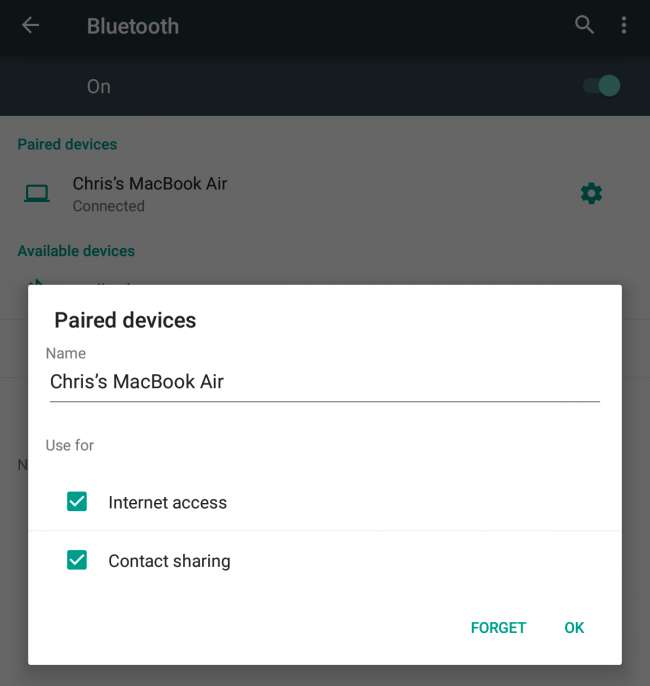
USB-kaapeli - vain juuri
LIITTYVÄT: Kuinka yhdistää Android tietokoneesi Internet-yhteyteen USB: n kautta
Tietokone on mahdollista yhdistää Android-puhelimeen USB-yhteyden kautta Internetiin puhelimen kautta. Saatat miettiä, onko mahdollista yhdistää Android-puhelin tai -tablet tietokoneeseen USB-liitännän kautta Internetiin tietokoneen verkkoyhteyden kautta.
Tämä on mahdollista, mutta niin vaatii pääkäyttäjän oikeudet . Olemme käsitelleet menetelmä Android-puhelimen tai -tabletin kytkemiseksi tietokoneeseen USB-kaapelilla Windows-sovelluksella , ja on olemassa muita vastaavia menetelmiä, jotka käyttävät erilaisia kirjoittamiasi työkaluja tai komentoja.
USB-kaapelimenetelmä on eniten hyötyä, kun olet paikassa, jossa et voi jostain syystä käyttää Wi-Fi- tai Bluetooth-taaksepäinjakoa. Se on vastenmielinen, koska vaaditaan pääkäyttäjiä ja tarvittavat lisähakemukset ja työkalut, jotta tämä toimii. Mikä vielä pahempaa, jotkut Android-sovellukset eivät todellakaan tajua, että heillä on Internet-yhteys, jos teet tämän. Jos mahdollista, sinun on parempi määrittää Wi-Fi-tukiasema tai käyttää Bluetooth PAN -yhteyttä jakamiseen.
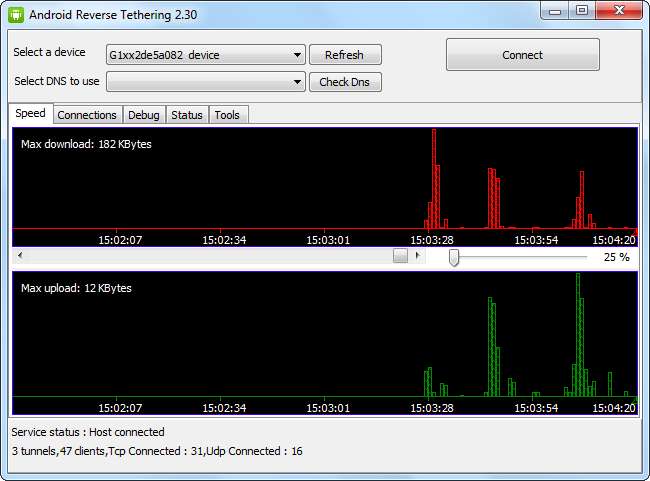
Valitettavasti mikään näistä menetelmistä ei toimi Chromebookissa. Huolimatta Googlen yrityksistä saada Chrome OS ja Android toimimaan paremmin yhdessä, Chromebook ei voi vielä luoda Wi-Fi-hotspotia tai Bluetooth PAN: ta jakamaan Internet-yhteyttä muiden laitteiden kanssa.
Oletetaan, että käytät Chrome-käyttöjärjestelmää joka tapauksessa - voit laittaa Chromebookisi kehittäjätilaan ja asenna täysi Linux-järjestelmä saada pääsy Wi-Fi-hotspotin luontityökalut, jotka on rakennettu tyypillisiin Linux-jakeluihin .
Kuvahyvitys: Johan Larsson on Flickr







